- Kennisbank
- Automatisering
- Workflows
- Breeze gebruiken om gegevens in workflows te beheren
Breeze gebruiken om gegevens in workflows te beheren
Laatst bijgewerkt: 16 december 2025
Beschikbaar met elk van de volgende abonnementen, behalve waar vermeld:
-
Marketing Hub Professional, Enterprise
-
Sales Hub Professional, Enterprise
-
Service Hub Professional, Enterprise
-
Data Hub Professional, Enterprise
-
Smart CRM Professional, Enterprise
-
Commerce Hub Professional, Enterprise
-
HubSpot-credits vereist
Gebruik de Data Agent: Aangepaste prompt of Data Agent: Onderzoek workflow acties om Breeze, HubSpot's AI, te gebruiken om gegevens van ingeschreven records te analyseren, samen te vatten en te categoriseren.
Gebruik daarna outputs van de actie met andere workflow acties, zoals de Bewerk record actie of vertakkingen. Binnen de actie kun je bijvoorbeeld een vraag invoeren om ingeschreven records te analyseren en vervolgens een vertakking gebruiken om deze records te categoriseren.
Als je account een Marketing Hub Enterprise-abonnement heeft, kun je deze actie ook gebruiken om gepersonaliseerde inhoud te genereren voor gebruik in geautomatiseerde marketinge-mails.
Let op: Vermijd het delen van gevoelige informatie in uw ingeschakelde gegevensinvoer voor AI-functies, inclusief uw prompts. Beheerders kunnen generatieve AI-functies configureren in de instellingen voor accountbeheer. Voor informatie over hoe HubSpot AI jouw gegevens gebruikt om betrouwbare AI te bieden, waarbij jij de controle hebt over jouw gegevens, kun je onze HubSpot AI Trust FAQ's raadplegen.
Beperkingen en vereisten begrijpen
Voordat u de Data Agent gebruikt : Aangepaste prompt of Data Agent: Research workflowacties gebruikt om de gegevens van uw records te analyseren, moet u rekening houden met het volgende:
- Geef gebruikers toegang tot generatieve AI-tools en -functies en CRM-gegevensinstellingen moeten zijn ingeschakeld. Meer informatie over het beheren van je AI-instellingen.
- Het LLM-model dat wordt gebruikt in de Data Agent: Custom prompt is niet verbonden met het internet.
Gebruik de Data Agent: Aangepaste prompt workflow actie
Om de Data Agent te gebruiken : Aangepaste promptactie:- Ga in je HubSpot-account naar Automatisering > Workflows.
- Klik op de naam van een bestaande workflow of maak een nieuwe workflow.
- Stel triggers voor inschrijving in.
- Klik op het + plus-pictogram om een actie toe te voegen.
- Klik in het linkerpaneel om de sectie AI uit te vouwen. Klik vervolgens op Data Agent: Aangepaste prompt.
- Voer in het gedeelte Bericht uw bericht in. Je kunt het gegevenspaneel gebruiken om eigenschappen uit de geregistreerde of geassocieerde records toe te voegen aan de prompt.
- Het is aan te raden om alle informatie die je wilt gebruiken in de prompt op te nemen. De prompt bevat geen extra context of informatie buiten de gegevens die aan de prompt zijn toegevoegd. Elke context waarmee rekening moet worden gehouden , moet in de prompt worden opgenomen.
- Het heeft bijvoorbeeld geen toegang tot de andere eigenschappen van het geregistreerde record, de activiteit op de tijdlijn, de inhoud van recent verzonden of ontvangen e-mails en meer, tenzij het wordt toegevoegd aan de prompt.
- Het is aan te raden om alle informatie die je wilt gebruiken in de prompt op te nemen. De prompt bevat geen extra context of informatie buiten de gegevens die aan de prompt zijn toegevoegd. Elke context waarmee rekening moet worden gehouden , moet in de prompt worden opgenomen.
-
-
- Om een gepersonaliseerd en dynamisch antwoord te maken voor elke ingeschreven record, moet je personalisatietokens toevoegen, zoals contacteigenschappen. Je kunt ook informatie uit gekoppelde records of activiteiten toevoegen door gegevensvariabelen aan de actie toe te voegen.
-
-
- Als je een prompt invoert, is het aan te raden om het antwoord te beperken zodat het past bij je volgende actie. U kunt bijvoorbeeld in uw vraag toevoegen: Het antwoord moet beperkt blijven tot één woord met als waarde "fabrikant" of "importeur".
- Berichten met prompts mogen maximaal 3000 tekens lang zijn.
 .
.
- Om uw uitgangen te definiëren, klikt u op om het gedeelte Actie-uitgangen uit te vouwen. Dit is optioneel.
- Klik op + Uitvoer toevoegen om je actie-uitgangen te definiëren.
- Klik op het eerste dropdownmenu en selecteer je type uitvoer. Voer vervolgens je uitvoerwaarde in. Om te kiezen uit een lijst met waarden:
- Selecteer Enumeration als het type uitvoer.
- Voer je uitvoerwaarde in.
- Klik op + Waarde toevoegen om extra opties toe te voegen.
- Als u een optie wilt verwijderen, klikt u op het deleteverwijderpictogram.
- Om een uitvoer te verwijderen, klikt u op het deleteverwijderpictogram naast de uitvoer.
- Klik bovenaan op Opslaan.

Test de Data Agent: Aangepaste promptactie
Test de Data Agent: Custom prompt action om een voorbeeld van de actie te bekijken en te controleren of deze werkt zoals verwacht. Je kunt een voorbeeld bekijken van hoe een specifiek record de actie zal doorlopen, inclusief het succes of falen van de actie en het gegenereerde antwoord.
- Navigeer in je HubSpot-account naar Automatisering > Workflows.
- Klik op de naam van een bestaande workflow.
- Klik in de workflow editor op de Data Agent: Aangepaste promptactie.
- Klik linksonder op Test actie.
- Klik in het rechterpaneel op het vervolgkeuzemenu Voor en selecteer de record waarmee je deze actie wilt testen.
- In het gedeelte Actie-uitvoer kunt u het volgende bekijken:
- De uiteindelijke succes- of mislukkingstoestand van deze actie: of de actie wel of niet succesvol wordt uitgevoerd voor het record.
- Antwoord: de uitvoer die wordt gegenereerd door de prompt die in de actie wordt gebruikt.

Gebruik de Data Agent: Onderzoek workflow actie
- Ga in je HubSpot-account naar Automatisering > Workflows.
- Klik op de naam van een bestaande workflow of maak een nieuwe workflow.
- Stel triggers voor inschrijving in.
- Klik op het + plus-pictogram om een actie toe te voegen.
- Klik in het linkerpaneel om de sectie AI uit te vouwen. Klik vervolgens op Data Agent: Onderzoek.
- Voer in het gedeelte Wat wilt u weten uw vraag in.
- Klik op het vervolgkeuzemenu Waar moeten deze gegevens vandaan komen en selecteer een van de volgende opties:
- Eigendomsgegevens: gebruik gegevens van een bestaand eigendom op het ingeschreven record.
- Gesprekstranscripties: gebruik gegevens van de vijf meest recente gesprekstranscripties die aan het ingeschreven record zijn gekoppeld.
- Klik op het vervolgkeuzemenu Wat voor soort gegevens moet deze prompt retourneren en selecteer String, Number of Boolean.
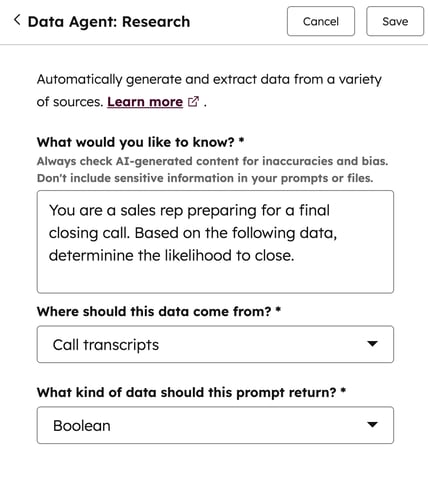
Gebruik de Data Agent: Smart Property workflow actie vullen
- Ga in je HubSpot-account naar Automatisering > Workflows.
- Klik op de naam van een bestaande workflow of maak een nieuwe workflow.
- Stel triggers voor inschrijving in.
- Klik op het + plus-pictogram om een actie toe te voegen.
- Klik in het linkerpaneel om de sectie AI uit te vouwen. Klik vervolgens op Data Agent: Smart Property vullen.
- Klik op het vervolgkeuzemenu Object to run Smart Property on en selecteer een object.
- Selecteer een vuloptie in het gedeelte Vulopties .
- Selecteer in het vervolgkeuzemenu Smart Property om te vullen een bestaande smart property.
- Klik op Opslaan.
Meer informatie over het maken en gebruiken van slimme eigenschappen.
AI-gegenereerde uitvoer in takken gebruiken
Na het toevoegen van de Data Agent: Custom prompt of Data Agent: Research-actie , kun je records naar verschillende takken leiden op basis van de gegenereerde uitvoer van de actie.
- Ga in je HubSpot-account naar Automatisering > Workflows.
- Klik op de naam van een bestaande workflow of maak een nieuwe workflow.
- Stel je Data Agent in: Aangepaste prompt of Data Agent: Onderzoeksactie.
- Klik op het + plus-pictogram om een actie toe te voegen.
- Klik in het linkerpaneel op Tak. Selecteer vervolgens Eén eigenschap of actie-uitvoer.
- Klik op het veld Eigenschap of waarde om op te takken .
- Klik in het paneel Kies gegevensvariabele op het vervolgkeuzemenu Eigenschappen of actie-uitvoer weergeven en selecteer Actie-uitvoer.
- Klik om de Data Agent uit te vouwen: Aangepaste prompt of Data Agent: Research uit en selecteer Response.

- Klik bovenaan op Volgende.
- Stel je takken in op basis van de geconfigureerde AI-uitgangen en klik dan op Opslaan.

Gebruik AI-gegenereerde uitvoer van de Data Agent: Aangepaste prompt of Data Agent: Onderzoeksactie om records bij te werken
Je kunt ook eigenschappen bijwerken voor het ingeschreven record of andere gekoppelde records op basis van de Data Agent: Aangepaste prompt of Data Agent: Research action gegenereerde uitvoer.
- Ga in je HubSpot-account naar Automatisering > Workflows.
- Klik op de naam van een bestaande workflow of maak een nieuwe workflow.
- Stel je Data Agent in: Aangepaste prompt of Data Agent: Onderzoeksactie .
- Klik op het + plus-pictogram om een actie toe te voegen.
- Klik in het linkerpaneel op CRM. Selecteer vervolgens Record bewerken.
- Klik op het keuzemenu Opnametype en selecteer je doelobject.
- Klik op het keuzemenu Te bewerken eigenschap en selecteer een eigenschap.
- Klik op het veld Kies een waarde .
- Klik in het paneel Kies gegevensvariabele op het vervolgkeuzemenu Eigenschappen of actie-uitvoer weergeven en selecteer Actie-uitvoer.
- Klik om de Data Agent uit te vouwen: Aangepaste prompt of Data Agent: Research uit en selecteer Response.
- Klik bovenaan op Opslaan.

AI-gegenereerde uitvoer gebruiken in geautomatiseerde e-mails (alleenMarketing Hub Enterprise )
Maak aangepaste tokens van de door AI gegenereerde uitvoer voor gebruik in geautomatiseerde e-mails. Je kunt maximaal 1.000 tokens per account aanmaken. Meer informatie over het gebruik van aangepaste tokens in geautomatiseerde e-mails.
- Ga in je HubSpot-account naar Automatisering > Workflows.
- Klik op de naam van een bestaande workflow of maak een nieuwe workflow aan.
- Klik in de workflow-editor op het plus-pictogram + om een workflow-actie toe te voegen.
- Selecteer in het rechterpaneel de actie E-mail verzenden .
- Klik op het vervolgkeuzemenu Geautomatiseerde e-mail en selecteer een geautomatiseerde e-mail. Of maak een nieuwe geautomatiseerde e-mail.
- In het gedeelte Aangepaste tokens aan e-mail toevoegen stelt u uw aangepaste tokens in.
- Klik op het tekstveld Selecteer een eigenschap .
- Klik op het vervolgkeuzemenu Eigenschappen of actie-uitvoer weergeven en selecteer Actie-uitvoer.
- Klik om de Data Agent uit te vouwen : Aangepaste prompt of Data Agent: Onderzoeksactie . Selecteer vervolgens Response. Standaard wordt het veld Sleutel van het token automatisch ingesteld op antwoord. Dit kan verder worden aangepast.
- Klik bovenaan op Opslaan.
- Nadat je je tokens hebt ingesteld, leer je hoe je je aangepaste token kunt gebruiken in een geautomatiseerde e-mail.

Voorbeeldgebruiksgevallen
De volgende voorbeelden geven een overzicht van de verschillende manieren waarop je de Data Agent kunt gebruiken : Research of Data Agent: Custom prompts acties in workflows om complexere processen te automatiseren:
- Kwalificeer je bezoekers: gebruik de Data Agent: Research-actie om de vrije tekstinformatie te analyseren die bezoekers op een formulier of bij geregistreerde gesprekken verstrekken om hun interesse te bepalen. Laat gebruikers in je account vervolgens eerst de meest gekwalificeerde leads opvolgen.
- Formatteer je recordgegevens: gebruik de Data Agent: Aangepaste promptactie om gegevens in je account op te maken. Als de gegevens in verschillende formaten zijn ingevuld of ingediend, kun je de actie gebruiken om de waarden te standaardiseren in specifieke formaten. Je kunt bijvoorbeeld verschillende waarden in een staatseigenschap opmaken tot staatafkortingen van twee letters.
- Opstellen van e-mails voor sales enablement: gebruik de Data Agent: Aangepaste promptactie voor verkoopondersteuning. Je kunt een prompt invoeren om een e-mailbericht op te stellen op basis van specifieke eigenschappen in een record. Sla de e-mail vervolgens op in een gekoppelde taakrecord en wijs een verkoper toe om deze e-mail te controleren en te verzenden.